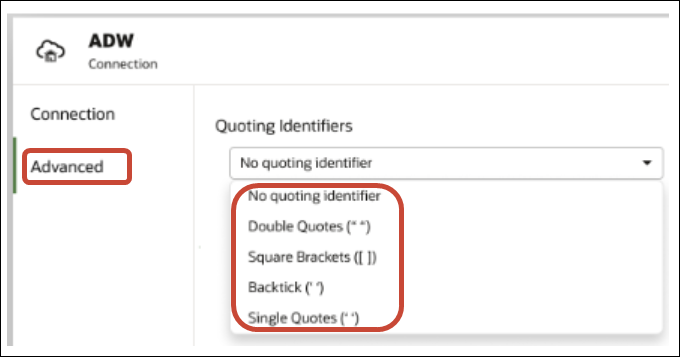Adatforrási kapcsolatok kezelése
Létrehozhat, frissíthet, eltávolíthat és megoszthat adatforrás-kapcsolatokat.
Témakörök:
Az adatforrás típusának megfelelő kapcsolat létrehozása
Ahhoz is létrehozható kapcsolat, hogy lehetőség legyen az adott adatforrás adatait elemezni.
Adatforrás-kapcsolat szerkesztése
Módosíthatja az adatforrás kapcsolati adatait.
Ha az Oracle-adatbázishoz kapcsolódó SSL-kapcsolatot hoz létre, és új cwallet.sso fájlra van szüksége, akkor az Ügyfél tárca mezőben kattintson a Kijelölés elemre a cwallet.sso fájl megkereséséhez. A cwallet.sso fájl helyéről az adminisztrátoránál tájékozódhat.
Adatforrás-kapcsolat törlése
Eltávolíthat egy adatforrás-kapcsolatot az Oracle Analytics Cloud szolgáltatásból. Például Önnek törölni kell az adatbázis-kapcsolatot, és új kapcsolatot kell létrehozni, amikor megváltozik az adatbázis jelszava.
Ha a kapcsolat adatforrásokat tartalmaz, akkor az adatforrásokat a kapcsolat törlése előtt kell törölni
- Lépjen az Adatok oldalra, és válassza ki a Kapcsolatok elemet.
- Vigye az egérmutatót a törölni kívánt kapcsolat fölé. A kiemelt kapcsolat jobb oldalán kattintson a Műveletek elemre, és válassza a Törlés lehetőséget.
- Kattintson az Igen gombra.
Adatbázis-kapcsolati beállítások
Amikor kapcsolati adatokat ad meg a Kapcsolat létrehozása vagy a Kapcsolat felülvizsgálata párbeszédpanelen, egyes adatbázistípusokhoz további konfigurációs beállítások tartoznak.
Általános beállítások
- Amikor Oracle adatbázisokhoz hoz létre kapcsolatokat, két módon csatlakozhat a Kapcsolat típusa beállítás használatával:
- Alapvető – Adja meg az adatbázisnál a Gazdagép, Port és a Szolgáltatás neve értékét.
- Speciális – Adja meg a Kapcsolati karakterlánc mezőben az RAC fürtben futó adatbázisok SCAN (Single Client Access Name) azonosítóját. Például:
sales.example.com =(DESCRIPTION= (ADDRESS_LIST= (LOAD_BALANCE=on)(FAILOVER=ON) (ADDRESS=(PROTOCOL=tcp)(HOST=123.45.67.111)(PORT=1521)) (ADDRESS=(PROTOCOL=tcp)(HOST=123.45.67.222)(PORT=1521)) (ADDRESS=(PROTOCOL=tcp)(HOST=123.45.67.333)(PORT=1521))) (CONNECT_DATA=(SERVICE_NAME= salesservice.example.com)))
-
Kötegelt replikáció engedélyezése - Ha egy munkafüzethez tartozó adatkészletet tölt be, ezt a beállítást ki kell kapcsolni, és figyelmen kívül hagyhatja. Ez a beállítás adatelemzők és speciális felhasználók számára van fenntartva az adatok egyik adatbázisból egy másik adatbázisba történő replikálásához.
Hitelesítési beállítások
- Mindig ezeket a hitelesítő adatokat használja – Az Oracle Analytics mindig az Ön által a kapcsolathoz megadott bejelentkezési nevet és jelszót használja. A rendszer nem kéri a felhasználót arra, hogy jelentkezzen be.
- A felhasználóknak meg kell adniuk saját hitelesítő adataikat – Az Oracle Analytics kéri a felhasználóktól felhasználónevük és jelszavuk megadását az adatforráshoz. A felhasználók csak azokat az adatokat látják, amelyekhez engedéllyel, jogosultsággal és szerep-hozzárendeléssel rendelkeznek.
- (Akkor jelenik meg, ha az Oracle Analytics támogatja a megszemélyesítést ennél az adatbázistípusnál) Az aktív felhasználó hitelesítő adatainak használata – Az Oracle Analytics nem kéri a felhasználókat, hogy jelentkezzenek be az adatokhoz való hozzáféréshez. Ugyanazokkal a hitelesítőadatokkal, amelyekkel bejelentkeztek az Oracle Analytics szolgáltatásba, ezt az adatforrást is elérhetik.
Kapcsolódás adatokhoz nagy- és kisbetűs, illetve kevert karakterekkel
Ha Oracle-adatbázishoz vagy az Oracle Autonomous Data Warehouse, az Oracle Transaction Processing, a Snowflake, az SQL Server vagy a My SQL alkalmazások egyikéhez kapcsolódik, módosíthatja az alapértelmezett hivatkozási azonosítót, hogy beolvassa a nagy- és kisbetűket, valamint a kevert betűket a táblában vagy az oszlopnevekben.
select "EfG_Field" from "AbCd"; a következő helyett: select EfG_Field from AbCd; (amely hibás lenne).